少しずつ、お気に入りのアプリでそれらを使用するオプションが有効になりました ダークモード. ダークモードでは、目を当てる光の量が減るため、画面を見やすくなります。
有効にする手順 ダークモード お気に入りのアプリはさまざまですが、Facebookでダークモードをオンにするのはすばやく簡単です。 これで、次にAndroidデバイスまたはコンピューターでFacebookを使用するときに、はるかに快適なダークモードになります。 それがどのように行われるかを見てみましょう。
Android用Facebookでダークモードをオンにする方法
ダークモード Facebookの場合はデフォルトではオンになっていません。 をつけるために:
- Facebookアプリを開きます
- 右上の3行メニューをタップします
- 下にスワイプして[設定とプライバシー]をタップします
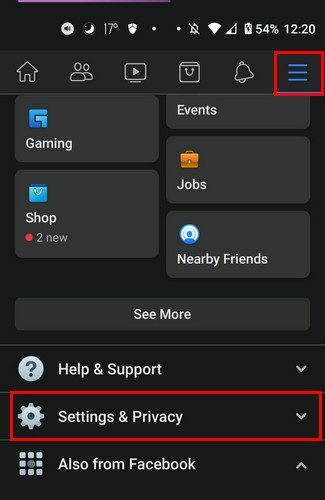
- 設定
- [設定]セクションで、ラップします ダークモード
- [オン]オプションを選択します
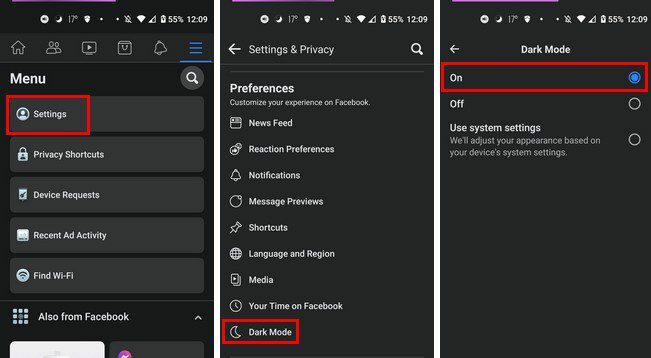
ダークモードをオフにしたい場合は、次の手順に従ってオフオプションを選択してください。
Facebookのダークモードをオンにする方法– Web
使用することも可能です ダークモード お使いのコンピュータで。 開始するには、Facebookアカウントにサインインします。 アカウントにアクセスしたら、をクリックします 下向き矢印 ディスプレイの右上にあります。 クリック 表示とアクセシビリティ.
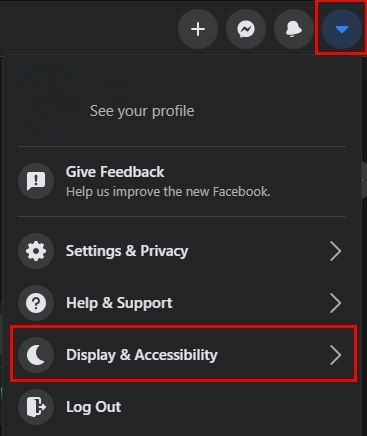
次のページに、 ダークモード 上部のオプション。 [オン]オプションをクリックすると、変更がすぐに適用されます。 そこにいる限り、コンパクトモードを有効にして、フォントサイズを小さくし、より多くのコンテンツを画面のコンテンツに合わせることができます。
最後に、キーボードオプションがあります。 ここでは、使用できるすべての1つの主要なキーボードショートカットを確認できます。 デフォルトではオンになっていないため、オンにする必要があります。 キーボードショートカットに慣れていない場合は、Facebookのすぐ上にあるオプションを使用して有効にすることができます。 ここでは、すべてのオプションを確認できます。
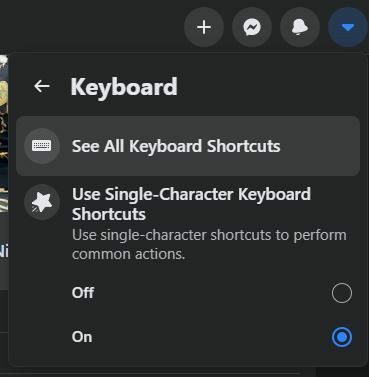
結論
従来の外観を見るのにうんざりしていて、何か違うものが必要な場合は、 ダークモード 行く方法です。 見た目が簡単で、Facebookの外観がよりエレガントになります。 すべてのアプリでダークモードを有効にしていますか? 以下のコメントであなたの考えを共有してください、そしてソーシャルメディアで他の人と記事を共有することを忘れないでください。